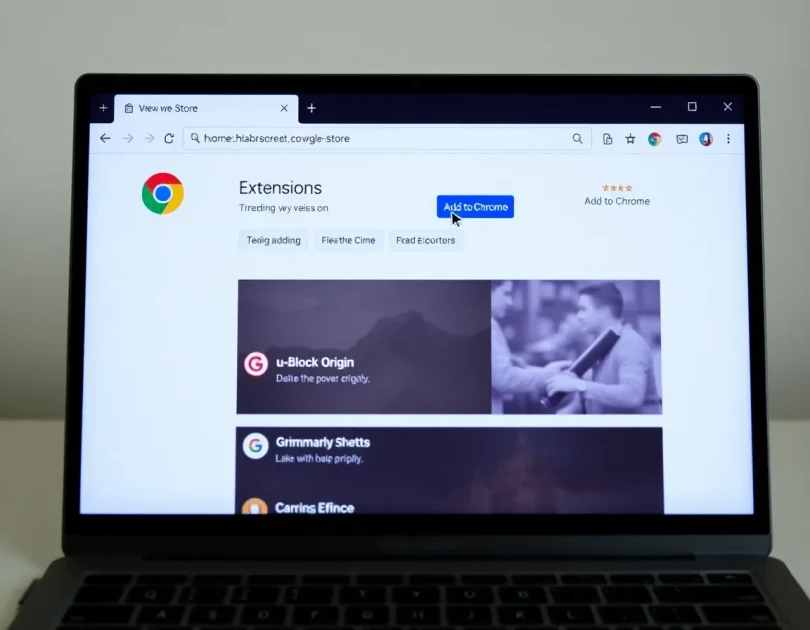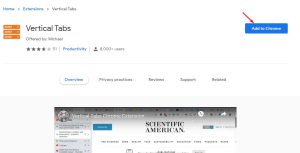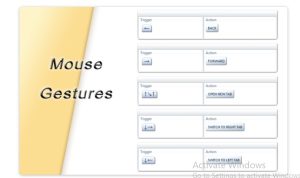Το Google Chrome δεν χρησιμοποιείται μόνο για περιήγηση στο διαδίκτυο, αλλά αποτελεί και κόμβο για εργαλεία που κάνουν τη ζωή μας ευκολότερη. Με τις κατάλληλες επεκτάσεις, μπορείτε να χρησιμοποιήσετε το πρόγραμμα περιήγησής σας για να απλοποιήσετε εργασίες, να χρησιμοποιήσετε γραμματικούς ελέγχους ή να αποκλείσετε διαφημίσεις σε ιστότοπους. Είτε είστε φοιτητής, δημιουργός είτε επαγγελματίας, η γνώση του τρόπου προσθήκης και εγκατάστασης επεκτάσεων στο Google Chrome μπορεί να σας εξοικονομήσει χρόνο και να σας βοηθήσει να εργαστείτε πιο έξυπνα. Ας ξεκινήσουμε, λοιπόν!
Το περιεχόμενο αυτού του σεναρίου δημιουργείται αυστηρά για εκπαιδευτικούς σκοπούς. Η χρήση γίνεται με δική σας ευθύνη.
Οι τελευταίες προσφορές

Fastest VPN

MECOOL KT2 2+32G 4K Android11.0 TV Box
BG4a11ba • Λήγει: Περιορισμένα κομμάτια 
Ninkear A15 Pro Laptop 120Hz 2.5K 16 Inch AMD Ryzen 5 7430U 16GB DDR4 1TB SSD Windows 11
BG5df2e0 Πώς να προσθέσετε και να εγκαταστήσετε επεκτάσεις στο Google Chrome
Το Chrome Web Store είναι γεμάτο με εργαλεία για να προσαρμόσετε την περιήγησή σας όπως ακριβώς θέλετε.
Μέθοδος 1: Μέσω ρυθμίσεων επέκτασης
Ακολουθήστε τα βήματα που αναφέρονται παρακάτω για να κάνετε το ίδιο:
- Ανοίξτε το Google Chrome και κάντε κλικ στις τρεις τελείες στην επάνω δεξιά γωνία.
- Κάντε κλικ στις Επεκτάσεις .
- Επιλέξτε Επισκεφθείτε το Chrome Web Store .
- Κάντε κλικ στις Επεκτάσεις από την επάνω αριστερή κορδέλα.
- Κάντε κλικ στη γραμμή αναζήτησης και πληκτρολογήστε οποιαδήποτε επέκταση της επιλογής σας ή επιλέξτε από το μενού περιήγησης.
- Τώρα, επιλέξτε Προσθήκη στο Chrome δίπλα στην επέκταση.
- Στη συνέχεια, κάντε κλικ στην επιλογή Προσθήκη επέκτασης από την ερώτηση επιβεβαίωσης.

Η επέκταση θα εγκατασταθεί με επιτυχία στο πρόγραμμα περιήγησής σας.
Μέθοδος 2: Μέσω της πλευρικής γραμμής επεκτάσεων
Το Chrome διαθέτει επίσης μια ειδική πλαϊνή μπάρα όπου μπορείτε να λάβετε επεκτάσεις από:
- Ανοίξτε το Google Chrome και κάντε κλικ στο εικονίδιο του παζλ στη γραμμή διευθύνσεων URL.
- Επιλέξτε Διαχείριση επεκτάσεων .
- Κάντε κλικ στην επιλογή Επισκεφθείτε το Chrome Web Stor από το αριστερό μενού.
- Ακολουθήστε τα βήματα 4-7 όπως φαίνεται στη Μέθοδο 1: Μέσω Ρυθμίσεων Επέκτασης .

Τώρα αποκτήστε όσες επεκτάσεις θέλετε.
Πώς να διαχειριστείτε και να καταργήσετε επεκτάσεις στο Google Chrome
Εάν χρειάζεστε λεπτομέρειες σχετικά με μια επέκταση ή δεν τη χρησιμοποιείτε πλέον, δείτε πώς μπορείτε να την καταργήσετε:
- Ανοίξτε το Google Chrome > εικονίδιο παζλ > Διαχείριση επεκτάσεων .
- Κάντε κλικ στην επιλογή Λεπτομέρειες κάτω από μια επέκταση για να δείτε πληροφορίες όπως το μέγεθος, την έκδοση και τα δικαιώματα.
- Κάντε κλικ στην επιλογή Κατάργηση για να διαγράψετε την επέκταση.
- Απενεργοποιήστε ή ενεργοποιήστε το διακόπτη για να το χρησιμοποιήσετε προσωρινά.

Οι επεκτάσεις σας μπορούν πάντα να διαχειριστούν με αυτόν τον τρόπο.
Τώρα που είδατε πώς να προσθέσετε και να εγκαταστήσετε επεκτάσεις στο Google Chrome, ελπίζουμε ότι οι αμφιβολίες σας ξεκαθαρίστηκαν με τις μεθόδους που παρουσιάζονται σε αυτόν τον οδηγό. Συνεχίστε να επισκέπτεστε το TechCult για να μαθαίνετε τις τελευταίες τεχνολογικές εξελίξεις. Εάν έχετε οποιεσδήποτε ερωτήσεις ή προτάσεις, επικοινωνήστε μαζί μας στην ενότητα σχολίων.